Si desea realizar un seguimiento del uso de Internet en Windows 11, este artículo le explicará cómo hacer más que solo eso.
Mientras se trabaja en una red con datos limitados, es muy importante verificar el uso de datos de las aplicaciones instaladas en el dispositivo. El Windows 11 recién lanzado está atrayendo a muchos usuarios en todo el mundo. Mientras trabaja con el sistema operativo, es posible que no pueda realizar un seguimiento del uso de Internet en Windows 11.
Sin embargo, para usuarios como usted, los desarrolladores del sistema operativo agregaron una función que puede ayudarlo a monitorear el uso de Internet en su PC. Entonces, en este artículo, encontrará los mejores y más fáciles métodos para responder cómo rastrear el uso de Internet en Windows 11.
Realice un seguimiento del uso de Internet en Windows 11 y haga mucho más
Para todos aquellos que quieran saber cómo realizar un seguimiento del uso de Internet en Windows 11, eche un vistazo a los métodos que se proporcionan a continuación. Con la ayuda de estos, puede monitorear qué aplicaciones están usando cuántos datos y hacer mucho más fácilmente.
Método 1: realizar un seguimiento del uso de Internet en Windows 11 a través de la configuración
En primer lugar, permítanos presentarle cómo puede rastrear el uso de Internet en Windows 11 a través de la Configuración del sistema operativo. A través de los pasos que se enumeran a continuación, lo ayudaremos con todo, desde iniciar la configuración hasta monitorear el uso de datos de la aplicación de manera muy fácil. Por lo tanto, siga estos pasos sin más preámbulos para mayor facilidad:
- imprenta Windows + S teclas en el teclado de su dispositivo y escriba Ajustes. imprenta Ingresar o haga clic en el primer resultado de búsqueda.

- Desde el subpanel izquierdo de la ventana Configuración, busque Red e Internet. Haga clic en Red e Internet.
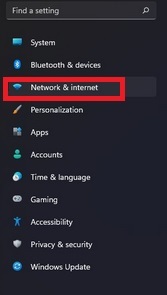
- Haga clic en la opción denominada Configuración de red avanzada para proceder.
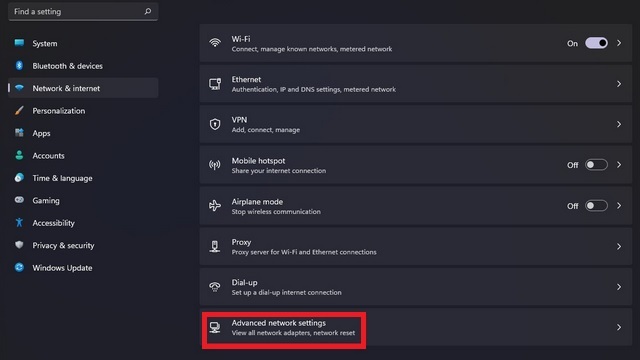
- Desplácese hacia abajo si es necesario y busque la lectura del subtítulo Más ajustes.

- Haga clic en Uso de datos para continuar.
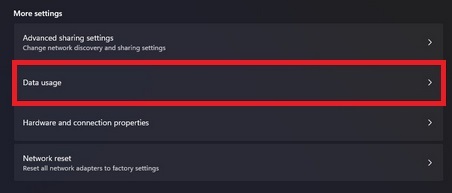
- Ahora, en la parte superior de la pantalla, encontrará el datos que ha utilizado recientemente. (30 días en general)
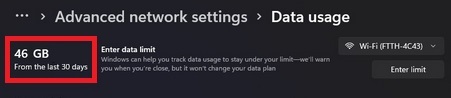
- Clickea en el Menú desplegable en la sección derecha de la ventana para cambiar entre Wifi y otras conexiones. (Establezca la conexión para la que desea las estadísticas de uso de datos).
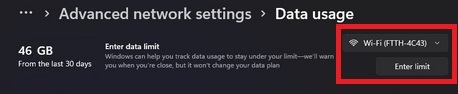
- Desplácese hacia abajo para ver el uso de Internet por aplicación en su dispositivo Windows 11. Haz lo que quieras con esta información.

Entonces, estos fueron los pasos que pueden ayudarlo a rastrear el uso de Internet en Windows 11. Si desea restablecer estos datos en la PC con Windows, puede utilizar la ayuda del método que se proporciona a continuación para mayor facilidad.
Leer también: Cómo arreglar Windows 11 sigue fallando {resuelto}
Método 2: Cómo restablecer los datos de uso de Internet en Windows 11
Ahora que sabe cómo realizar un seguimiento del uso de Internet en Windows 11, es posible que se pregunte si estos datos se pueden restablecer. La respuesta es sí. También puede restablecer las estadísticas de uso de Internet en los dispositivos con Windows 11. Estos son los sencillos pasos que le ayudarán en el camino:
- Inicie la configuración y uso de datos abiertos estadísticas como se explica en el método anterior.

- Desplácese hacia abajo por estos datos y busque la lectura del botón Reiniciar delante de Restablecer estadísticas de uso.

- Si aparece alguna ventana emergente pidiendo permiso, haga clic en Solicitar o OK.
Estos pasos lo ayudarán a restablecer las estadísticas de uso de datos en su PC o computadora portátil con Windows 11 con mucha facilidad. Incluso puede establecer un límite de uso de datos en el dispositivo y diferentes aplicaciones. Siga leyendo para saber cómo hacerlo.
Leer también: Cómo instalar y ejecutar aplicaciones de Android en Windows 11 - Guía paso a paso
Método 3: establecer un límite de datos en aplicaciones en Windows 11
Ahora que el proceso para restablecer y rastrear el uso de Internet en Windows 11 es bastante claro. También explicaremos el método para establecer el límite de datos en el uso de cualquier aplicación. El proceso para hacer esto es bastante sencillo. Simplemente siga los pasos que se proporcionan a continuación para lograr la perfección:
- Ejecutar el Estadísticas de uso de datos con la ayuda de los pasos enumerados en el primer método.

- Desde la ventana de uso de datos, haga clic en el Botón Enter Limit en la sección superior derecha.
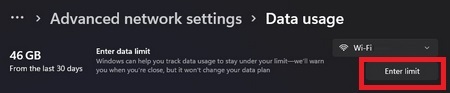
- Ahora el sistema le pedirá que establezca el límite de uso. Selecciona el Tipo de límite como quieras.
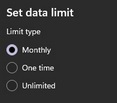
- Selecciona el Fecha de reinicio mensual

- Introduzca el valor de los datos en Límite de datos y haga clic en Guardar.
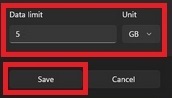
- Después de aplicar la configuración, la utilidad de uso de datos mostrará el uso de datos en el porcentaje de datos utilizado desde el límite mensual. También te dirá cuántos días quedan pendientes hasta la renovación del límite.
- Usted puede activar o desactivar esta conexión medida como desee y controle el uso de datos de la aplicación en su dispositivo Windows 11.

Así que así es como puede limitar y rastrear el uso de Internet en Windows 11. Implemente los pasos descritos anteriormente y establezca el límite de datos que desee en su dispositivo con Windows 11.
Leer también: Cómo instalar Apple Music en una PC con Windows 11 - Guía paso a paso
Resuelto: Cómo rastrear el uso de Internet en Windows 11 fácilmente
Aquí concluimos el método mejor y más seguro para rastrear el uso de Internet en Windows 11. El método mencionado anteriormente es muy seguro ya que utiliza una utilidad integrada de Windows 11 para monitorear el consumo de datos en su dispositivo. Le brinda todo el poder para vigilar las aplicaciones que usan datos excesivos sin su conocimiento.
Otro gran beneficio de usar la utilidad de uso de datos de Windows 11 es que también puede limitar la cantidad de datos utilizados. Esto le ayuda mucho mientras trabaja en una conexión de pago o medida. Esto asegura que nunca agote su paquete de datos sin su información.
Incluso puede utilizar estos métodos para restablecer el uso de datos de la aplicación en su PC o computadora portátil con Windows 11. Si desea información detallada relacionada con el uso de datos, esta es una de las mejores formas que no requiere una aplicación para rastrear el uso de Internet.
Para todos aquellos que se preguntan por qué su factura de Internet es tan grande, este artículo puede ayudarlo a determinar el motivo. Realice un seguimiento del uso de Internet en Windows 11 y controle qué aplicación usa datos según sus condiciones.
Para obtener más artículos interesantes, soluciones, blogs, tutoriales, reseñas de productos y mucho más. Suscríbete a la newsletter de la Blog de Techpout y no te pierdas ninguna actualización. ¡Alguna vez! Escríbenos en la sección de comentarios para plantear tus consultas y aportar sugerencias.